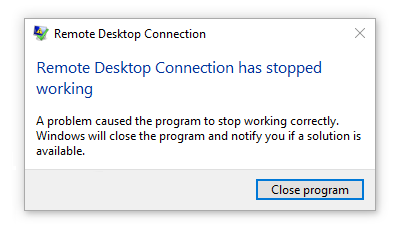
No Windows 10, por vezes, um erro ocorrer em Remote Desktop Connection e por causa deste erro RDP não funcionar. Remote Desktop Connection vs RDP é semelhante aos outros recursos do sistema operacional Windows, ele também depende de seus serviços de raiz para a execução Se qualquer um dos serviços de raiz fica incapaz de executar, em seguida, RDC irá exibir uma mensagem de erro e fica incapaz de correr novamente e novamente.
Se você está sofrendo com este problema, então você deve aplicar abaixo-dadas truques para resolver este problema por si mesmo:
métodos para corrigir conexão de desktop remot possui Parou de funcionar no Windows 10
Método 1 – Permitir Remote Desktop através do Firewall do Windows
Algum tempo RDC fica incapaz de trabalhar de forma adequada quando o Windows Firewall bloqueá-lo. Para certificar-se que este serviço está bloqueada pelo firewall ou não você deve verificar e permitir que ele via Firewall, aplicando os passos abaixo indicados:
Passo 1: Vá para o Painel de Controle e clique em Firewall do Windows.
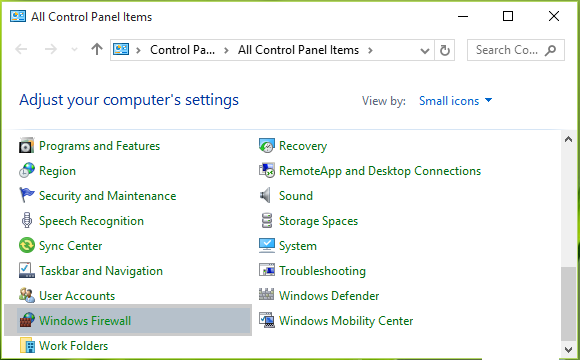
Passo 2: Depois de clicar sobre a opção Permitir que um aplicativo ou recurso pelo Firewall do Windows ligação presente no painel da esquerda.
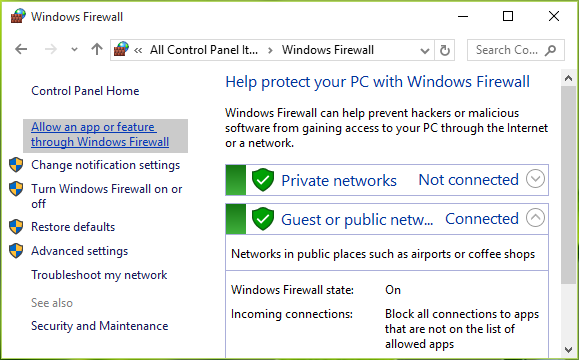
Passo 3: Navegue até a tela de aplicativos permitidos, clique em Alterar configurações e, em seguida, role para baixo, verifique a entrada Remote Desktop nesta lista. Certifique-se de que você permitiu que este aplicativo para Pública. Clique em OK.
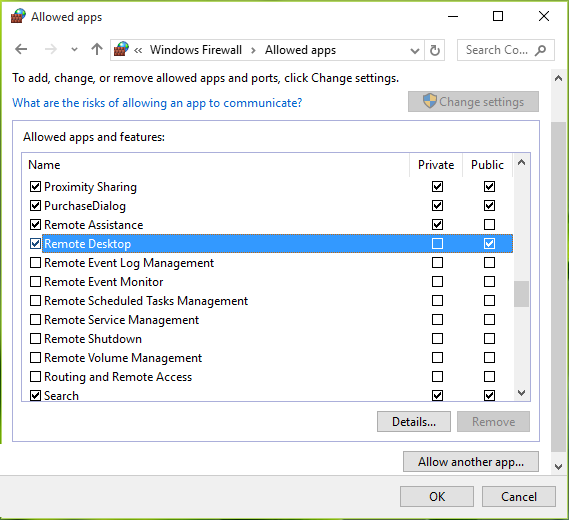
Após a conclusão das etapas acima dada reiniciar a máquina e espera-se que a questão deve ser fixado depois disso.
Método 2 – Verifique serviços de dependência
Passo 1: Abra a caixa de diálogo Executar pressionando Windows + R e digite services.msc na caixa de diálogo Executar, pressione a tecla Enter para abrir snap-in Serviços.
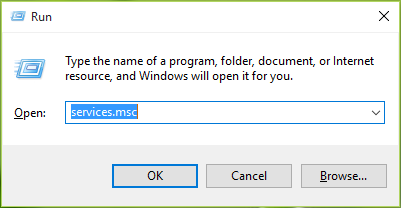
Passo 2: Na janela Serviços, role a página e verificar o status de todo o serviço que contém termo “controle remoto” em seu nome. Recomenda-se que todos estes serviços deve ser definida para Manual ou Automático plus nenhum deles deve ter status de pessoas com mobilidade condicionada. Após a conclusão deste RDP vai começar a trabalhar como esperado.
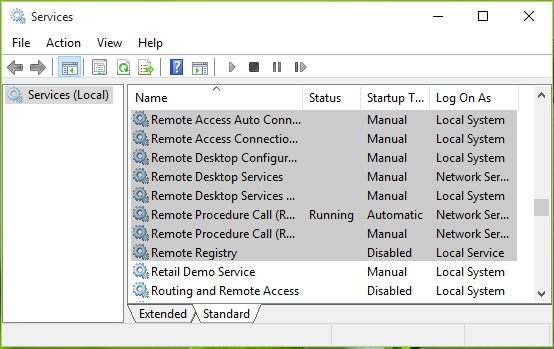
Recomendação profissional
Para corrigir erros diferentes, tais como erros do Windows Installer, erros de inicialização do Windows, problemas X Active Control, erros Active X, erros de registro e muitos outros erros exe, você deve tentar um método automático para se livrar de todos esses erros. método automático é sugerida porque há vários erros que não são fixas com qualquer resolução manual, um profissional PC Erro scanner de lhe permitirá lidar com todos os tipos de questões relacionadas com o sistema Windows sem fazer nada manualmente. Esta aplicação é embalado com muito fácil de entender interface de usuário especialmente para o usuário normal ou aqueles usuários que não têm nenhum conhecimento técnico. Faça o download e instalar esta aplicação ea tarefa restante será executada automaticamente por este. Este varre seu PC e corrige todos os erros ou os erros presentes dentro do seu computador / laptop. Você também pode corrigir quaisquer tipos de problemas de driver de sistema com a ajuda deste software; que prevê a possibilidade de problemas relacionados motorista de depuração. Agora você não precisa sofrer a partir do seu sistema lento porque a sua tecnologia avançada pode transformar um sistema antigo para um novo computador. Experimente uma vez e melhorar o desempenho do seu computador antigo.
Analise o seu PC e corrigir os erros
Siga três passos simples para reparar PC instantaneamente!
Passo 1 – Download e instalação de ferramentas de reparo PC.
Passo 2 – Clique no botão “esquadrinhar” para diagnosticar o PC.
Passo 3 – Clique em “corrigir erros” para a correção das questões e está feito.
(Nota: Esta poderosa ferramenta pode aumentar o seu desempenho em 97%)
Recursos poderosos de ferramenta PC Repair
- cópia de segurança do registro – Você pode tirar cópia de segurança do registro do sistema, que permite ao usuário criar backup do registro para que você possa usá-lo em qualquer crise do sistema.
- construído em programador – Ele vem com um construído em programador que analisar o seu PC automaticamente após um tempo fixo de intervalo.
- Exclui chaves de registro vazia – Através desta ferramenta você pode fazer seu banco de dados erro de registro livre, pode remove todas as chaves do Registro indesejados a partir do Windows.
- Verificações inválidos chaves de classe – Ele também pode verificar chaves de classe inválidos do sistema de janelas e ajudar a correr mais suave. Ele também verifica Shell Extension, arquivos inválidos Ajuda, inválidos DLLs conhecidas compartilhada, Caminhos inválidos e muito mais.
- gerenciar / limpeza programas de inicialização – Também gerenciar limpeza e inicialização aplicações do sistema Windows que ajudam computador para arrancar sem qualquer atraso.
- Varreduras para atalhos inválidos do programa – Esta ferramenta também corrigir todos os tipos de atalhos de aplicativos inválidos.
Hardeep has always been a Windows lover ever since she got her hands on her first Windows XP PC. She has always been enthusiastic about technological stuff, especially Artificial Intelligence (AI) computing. Before joining PC Error Fix, she worked as a freelancer and worked on numerous technical projects.